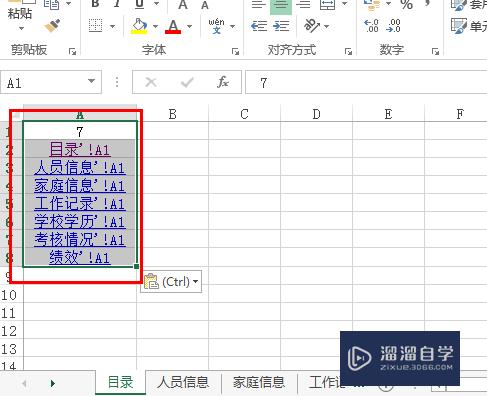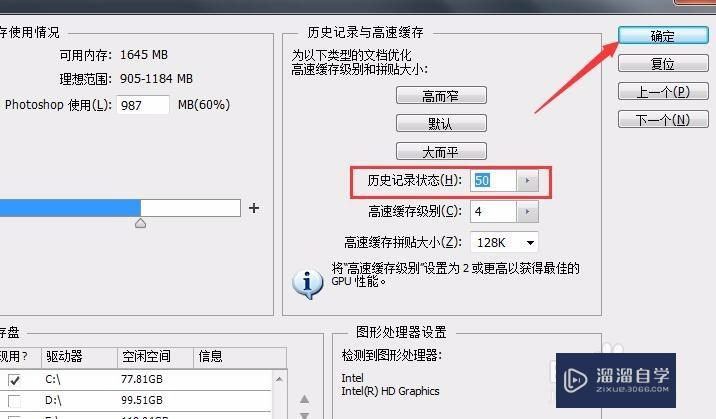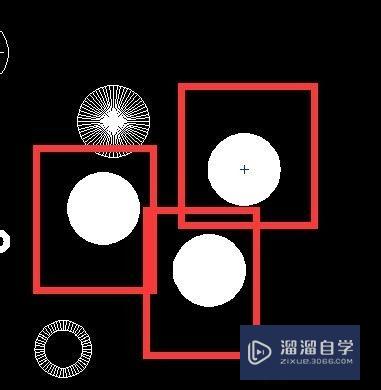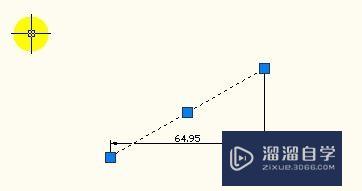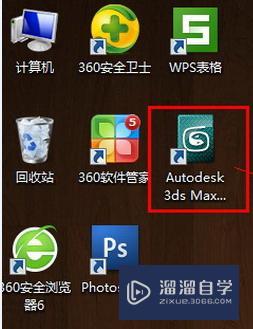剪映中如何裁剪视频(剪映中如何裁剪视频画面)优质
图片可以裁剪。视频也可以很简单的裁剪。我们通过借助剪映的功能就能可以轻松做到。但很多新手还是不知道剪映中如何裁剪视频。没关系。小渲马上就来整理教程。分享如下。
工具/软件
硬件型号:小米 RedmiBookPro 14
系统版本:Windows7
所需软件:剪映
方法/步骤
第1步
首先添加需要剪辑的视频。点击屏幕左下方的“剪辑”
(不会添加视频的小伙伴点击下方“抖音剪映中如何添加机械女声?”的链接。里面有介绍哦)
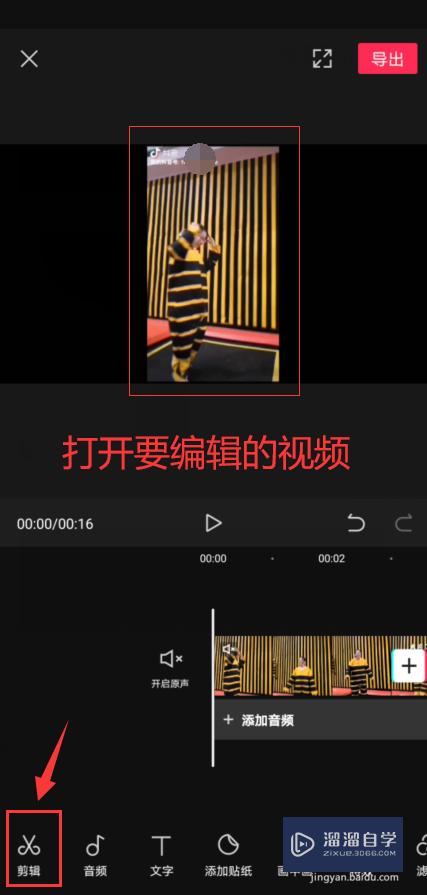
第2步
左滑下方的选项。找到“编辑”(见图2 )
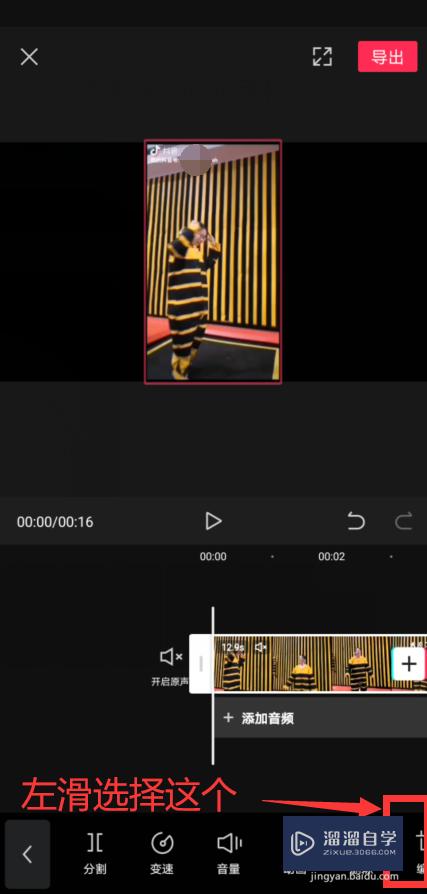
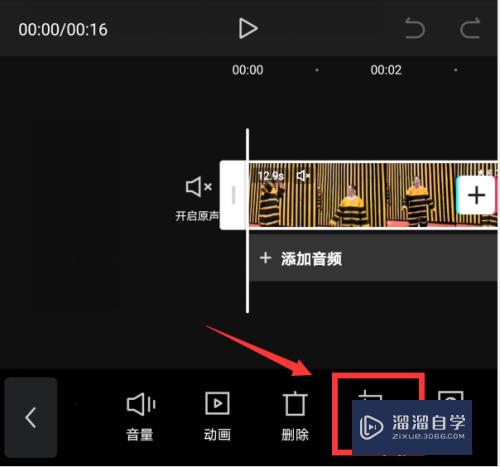
第3步
点击下方的“裁剪”
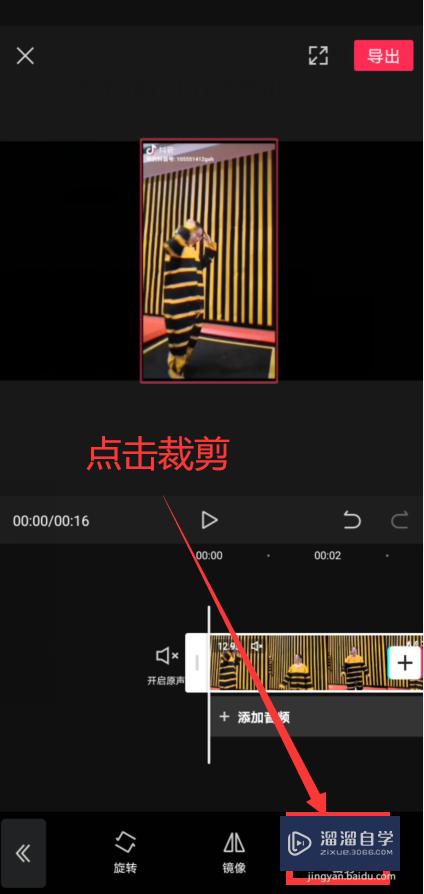
第4步
框选你想要的部分。然后点击√即可

第5步
这样视频就裁剪好啦。视频中不想要的部分就被裁剪掉啦!简单吗?快去试试吧

以上关于“剪映中如何裁剪视频(剪映中如何裁剪视频画面)”的内容小渲今天就介绍到这里。希望这篇文章能够帮助到小伙伴们解决问题。如果觉得教程不详细的话。可以在本站搜索相关的教程学习哦!
更多精选教程文章推荐
以上是由资深渲染大师 小渲 整理编辑的,如果觉得对你有帮助,可以收藏或分享给身边的人
本文标题:剪映中如何裁剪视频(剪映中如何裁剪视频画面)
本文地址:http://www.hszkedu.com/59206.html ,转载请注明来源:云渲染教程网
友情提示:本站内容均为网友发布,并不代表本站立场,如果本站的信息无意侵犯了您的版权,请联系我们及时处理,分享目的仅供大家学习与参考,不代表云渲染农场的立场!
本文地址:http://www.hszkedu.com/59206.html ,转载请注明来源:云渲染教程网
友情提示:本站内容均为网友发布,并不代表本站立场,如果本站的信息无意侵犯了您的版权,请联系我们及时处理,分享目的仅供大家学习与参考,不代表云渲染农场的立场!